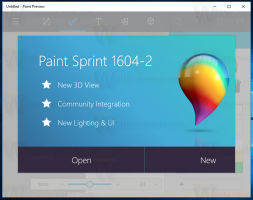إعادة تعيين ملف Hosts إلى الإعدادات الافتراضية في Windows
كيفية إعادة تعيين ملف Hosts إلى الإعدادات الافتراضية في Windows
كل إصدار من Windows يأتي مع ملف المضيفون الملف الذي يساعد في حل سجلات DNS. بالإضافة إلى تكوين الشبكة الخاصة بك ، يمكن استخدام الملف لتحديد المجال = اقتران عنوان IP الذي سيكون له أولوية أعلى من القيمة التي يوفرها خادم DNS. إذا تم تغيير ملف Hosts من الوضع الافتراضي ، فيمكن أن تساعد إعادة تعيينه في حل بعض مشكلات الاتصال.
قد يكون لديك أو لدى مسؤول النظام عدد من الأسباب لتعديل ملف المضيفين. على سبيل المثال ، يمكن لمطوري الويب جعل أجهزة الكمبيوتر الخاصة بهم تحل المجال إلى ملف مضيف محلي عنوان. إذا كان لديك شبكة LAN منزلية ، فإن تعيين اسم جهاز شبكة على عنوان IP الخاص به باستخدام ملف Hosts سيسمح لك بفتح الجهاز باسمه من File Explorer. يكون هذا مفيدًا عندما تقوم أجهزة الشبكة الخاصة بك بتشغيل توزيعة Linux مجردة والتي لا توفر أسماء يمكن لـ Windows التعرف عليها عبر الشبكة.
ملف Hosts هو مجرد ملف نصي عادي يمكن تعديلها باستخدام أي محرر نصوص. المصيد الوحيد هو أن تطبيق المحرر يجب أن يكون بدأت مرتفعة (كمسؤول). يوجد ملف المضيفين في دليل النظام ، لذا ستفشل التطبيقات غير المرتفعة في حفظه.
يتكون ملف Hosts من سطور من النص. يجب أن يتضمن كل سطر عنوان IP في العمود النصي الأول متبوعًا باسم مضيف واحد أو أكثر. أعمدة النص مفصولة عن بعضها بمسافة بيضاء. لسبب تاريخي ،
إذا كنت تشك في أن ملف Hosts الخاص بك يمنحك مشكلات في الاتصال ، فيمكنك إعادة تعيينه ، على النحو التالي.
لإعادة تعيين ملف Hosts إلى الإعدادات الافتراضية في Windows ،
- افتح قائمة ابدأ ، و انتقل إلى ملحقات Windows.
- انقر بزر الماوس الأيمن فوق تطبيق Notepad وحدد المزيد - تشغيل كمسؤول.
- في Notepad ، انقر فوق القائمة File - Open ، أو اضغط على ملف كنترول + ا مفاتيح.
- انتقل إلى المجلد C: \ Windows \ System32 \ drivers \ إلخ.
- حدد "كل الملفات" من القائمة المنسدلة.
- انقر نقرًا مزدوجًا فوق ملف المضيفين.
- حدد كافة محتويات الملف (كنترول + أ) وامسحها (اضغط ديل).
- قم بلصق ما يلي في الملف:
# حقوق النشر (c) 1993-2009 Microsoft Corp. # # هذا نموذج لملف HOSTS يستخدمه Microsoft TCP / IP لنظام التشغيل Windows. # # يحتوي هذا الملف على تعيينات عناوين IP لأسماء المضيفين. كل. # يجب أن يبقى الإدخال على سطر فردي. يجب أن يكون عنوان IP. # في العمود الأول متبوعًا باسم المضيف المقابل. # يجب فصل عنوان IP واسم المضيف بواحد على الأقل. # فضاء. # # بالإضافة إلى ذلك ، قد يتم إدراج التعليقات (مثل هذه) بشكل فردي. # خطوط أو بعد اسم الجهاز المشار إليه بالرمز "#". # # على سبيل المثال: # # 102.54.94.97 خادم المصدر rhino.acme.com #. # 38.25.63.10 x.acme.com # x client host # تحليل اسم المضيف المحلي هو معالجة داخل DNS نفسه. # 127.0.0.1 مضيف محلي. #:: 1 مضيف محلي - حفظ الملف(كنترول + س).
انتهيت!
مقالات ذات صلة
- حظر مواقع الويب باستخدام ملف Hosts في نظام التشغيل Windows 10
- كيفية تحرير ملف Hosts في نظام التشغيل Windows 10